cad三维教程下载
Cad软件可以实现设计图,建模等操作,为了方便建筑图的审阅和操作,我们一般将设计图设计成三维模式以便观看,今天就以cad三维教程下载为课程内容,主要讲解一下关于三维教程中的三视图绘制方法,对cad三维知识感兴趣的小伙伴不要错过今天的课程。
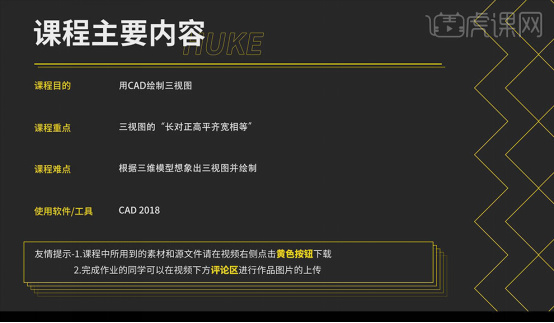
cad三维教程下载之三视图的绘制方法是什么?
Cad软件可以实现设计图,建模等操作,为了方便建筑图的审阅和操作,我们一般将设计图设计成三维模式以便观看,今天就以cad三维教程下载为课程内容,主要讲解一下关于三维教程中的三视图绘制方法,对cad三维知识感兴趣的小伙伴不要错过今天的课程。
步骤如下:
1.本课主要内容具体如图所示。
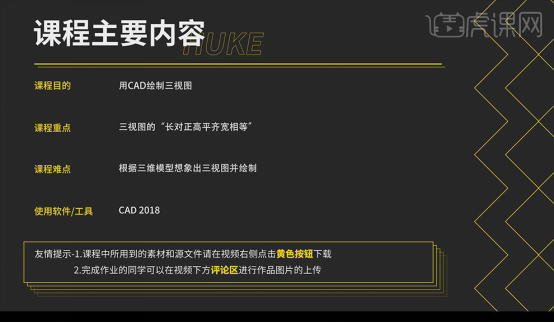
2.对图片进行分析,打开【CAD】,点击【图层特性】,点击【新建图层】,命名为【中心线】。点击【线型】,点击【加载】,选择第三个,单击【确定】,将其移至最上面,点击【确定】。
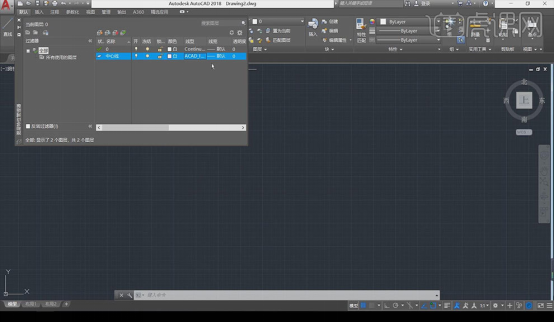
3.点击【颜色】,选择【粉色】,单击【确定】,点击【新建图层】,命名为【细线】。点击【颜色】,选择【白色】,点击【线型】,选择【直线】。
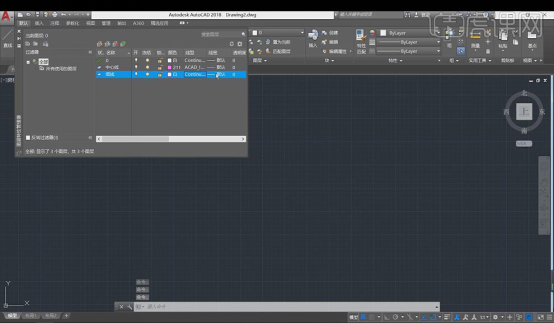
4.点击【新建图层】,命名为【虚线】。点击【线型】,点击【加载】,选择第三个,单击【确定】,点击【颜色】,选择【白色】,设置完成后点击【关闭】。
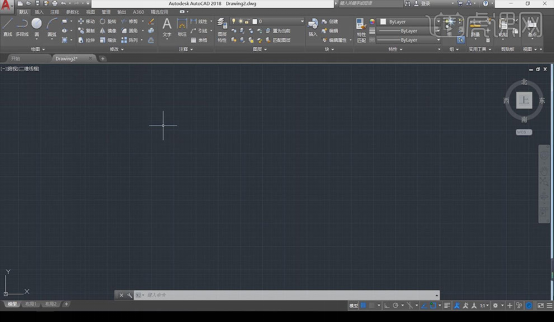
5.选择【中心线】图层,选择【绘图】,绘制中心线,点击【正交】光标,选择【细线】图层,按【L】打开直线,向【左】为38,向【右】为36,向【上】为6,向【下】为6,如图所示。
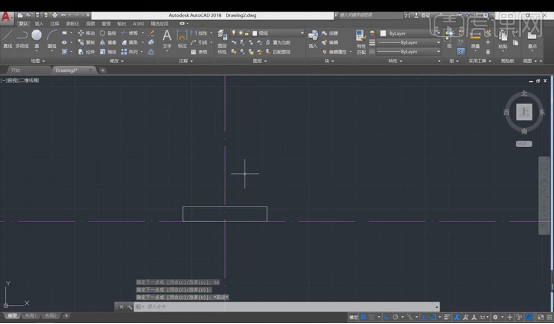
6.点击【直线】,设置向【上】为14.,向【左】为36,向【下】为14,如图所示。点击【直线】,设置向【上】为7,向【下】为8,向【左】为22,向【上】为8,如图所示。
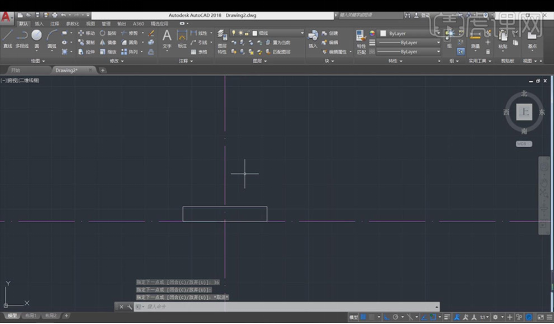
7.点击【修剪】,点击【空格键】,将不需要的删除,选择【直线】,设置向【下】为11,向【右】为36。
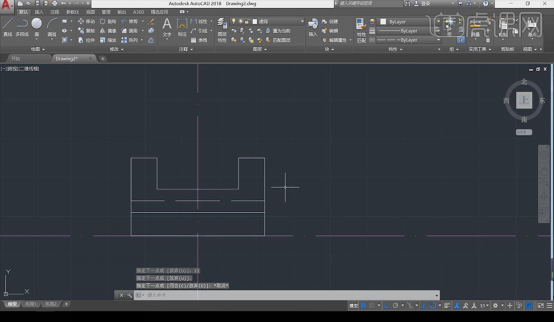
8.点击【直线】,绘制效果图所示。选择效果图所示的两条线,在输入框里输入【LTS】,选择【LTS】,输入0.3,按【Enter】。
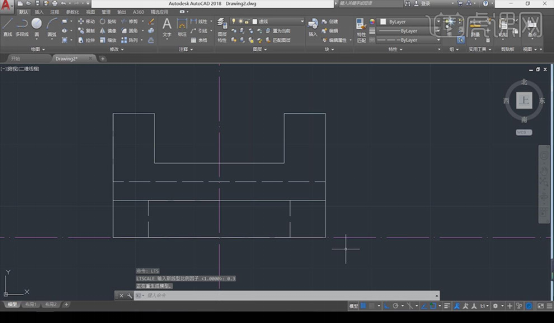
9.用相同的方法绘制效果图所示,选择效果图所示的图,点击【线性标注】,设置【长】为36,【宽】为53,其它的标注如图所示。
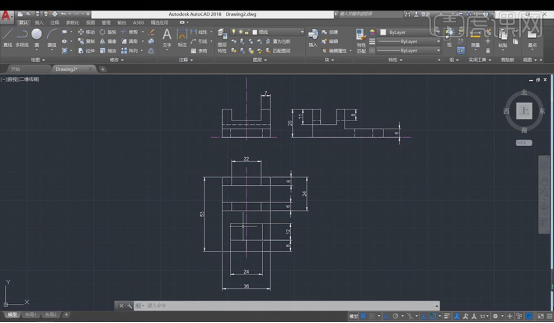
10.按【D】打开【标注样式管理器】,点击【修改】,设置所有的【颜色】为红色,将【文字对齐】改为【ISO】标准,点击【确定】,点击【关闭】。
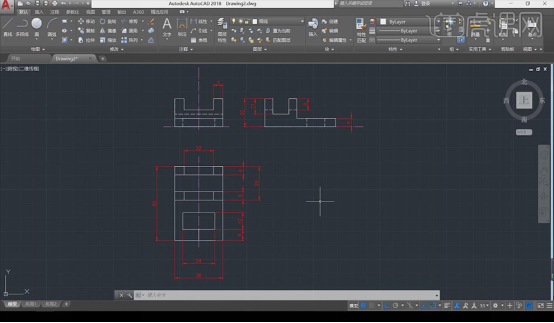
11.最终效果如图所示。
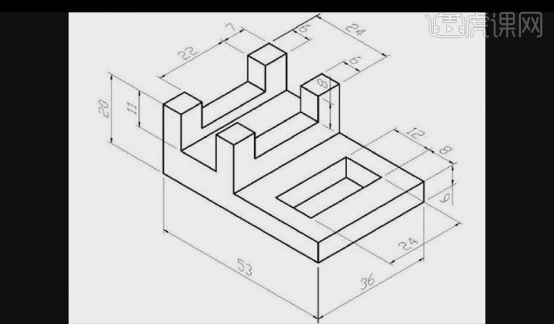
上面为大家介绍的就是三维教程中三视图的知识步骤,我们掌握上面的操作重点就可以顺利的实现三视图的绘制,课下要及时温习复习哦,这样才能更好的掌握操作技能,三视图作为建筑图中不可或缺的一个环节,一定要掌握住。
本篇文章使用以下硬件型号:联想小新Air15;系统版本:win10;软件版本:CAD(2018)。
cad三维教程下载哪里可以下载?
cad软件不仅可以绘制平面图还可以绘制三维图像,很多小伙伴想要找一些三维教程下载学习,其实,网络上现在很多免费的或者专业收费的学习教程我们可以选择使用。下边,我们就分享一个简单的三维图像绘制教程,要想观看更详细的视频,可以点击我们文章最后的链接哦!
1、对图片进行分析,打开【CAD】,点击【图层特性】,点击【新建图层】,命名为【中心线】。点击【线型】,点击【加载】,选择第三个,单击【确定】,将其移至最上面,点击【确定】。
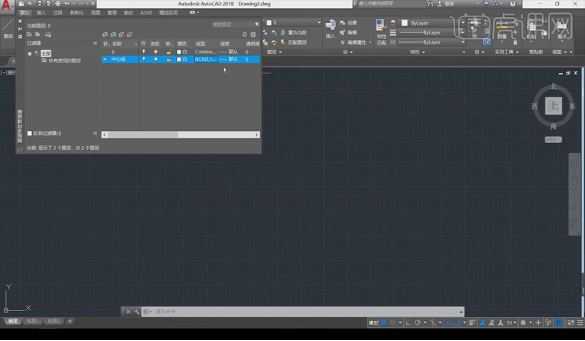
2、点击【颜色】,选择【粉色】,单击【确定】,点击【新建图层】,命名为【细线】。点击【颜色】,选择【白色】,点击【线型】,选择【直线】。
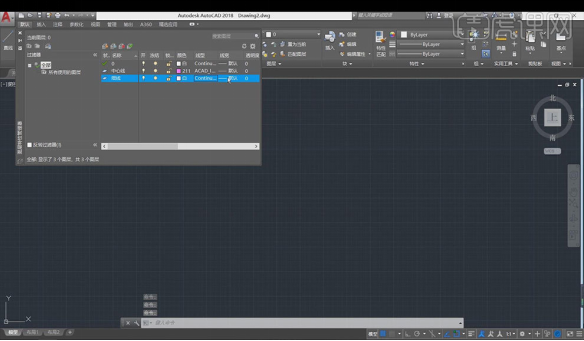
3、点击【新建图层】,命名为【虚线】。点击【线型】,点击【加载】,选择第三个,单击【确定】,点击【颜色】,选择【白色】,设置完成后点击【关闭】。
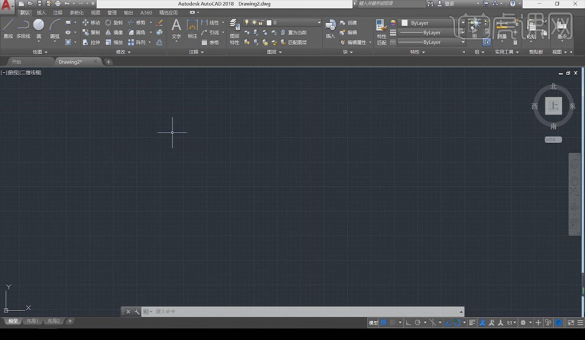
4、选择【中心线】图层,选择【绘图】,绘制中心线,点击【正交】光标,选择【细线】图层,按【L】打开直线,向【左】为38,向【右】为36,向【上】为6,向【下】为6。
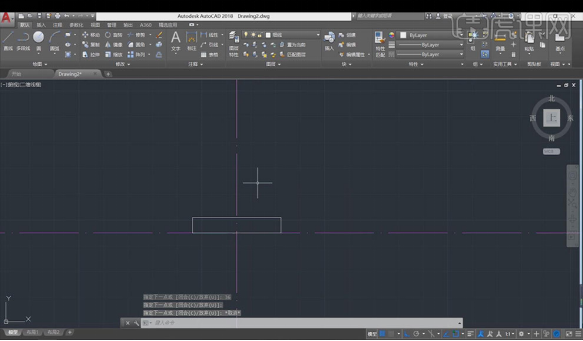
5、点击【直线】,设置向【上】为14.,向【左】为36,向【下】为14,如图所示。点击【直线】,设置向【上】为7,向【下】为8,向【左】为22,向【上】为8。
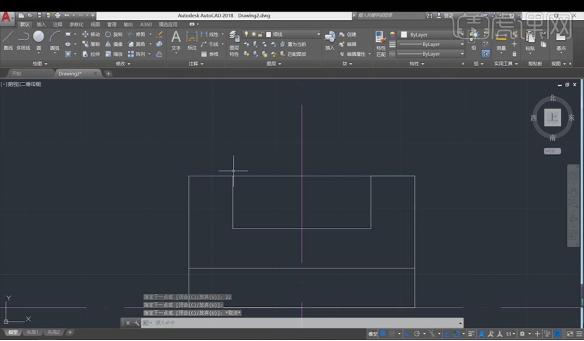
6、点击【修剪】,点击【空格键】,将不需要的删除,选择【直线】,设置向【下】为11,向【右】为36。
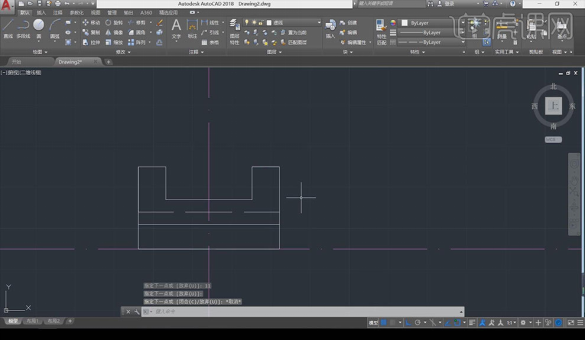
7、点击【直线】,绘制效果图所示。选择效果图所示的两条线,在输入框里输入【LTS】,选择【LTS】,输入0.3,按【Enter】。
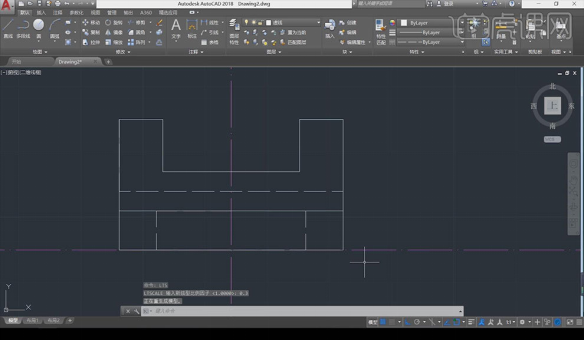
8、用相同的方法绘制效果图所示,选择效果图所示的图,点击【线性标注】,设置【长】为36,【宽】为53,其它的标注可以看图。

9、按【D】打开【标注样式管理器】,点击【修改】,设置所有的【颜色】为红色,将【文字对齐】改为【ISO】标准,点击【确定】,点击【关闭】。
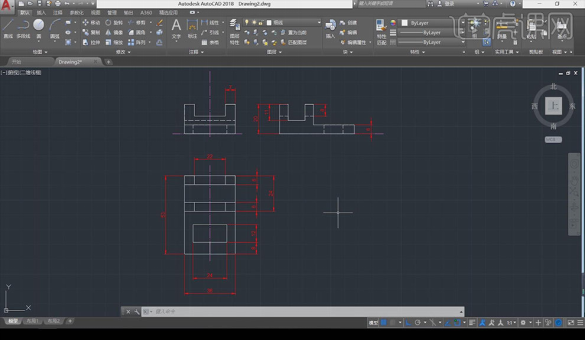
10、最终效果是这样的。
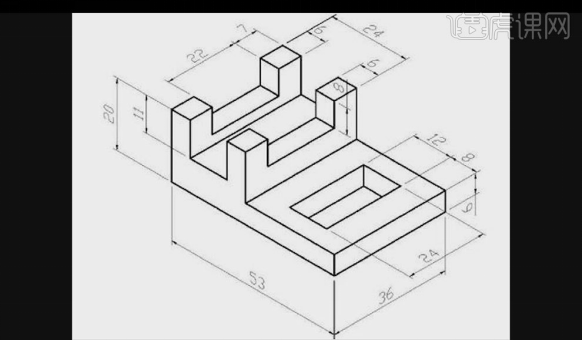
我们的三维教程大致就分享到这里,虽然比较简单,但是思路是可以给大家启发的,凡事都要从简单的基础学起。详细视频课程链接可以点击下方链接进行学习,更多学习资源等待你去学习。
本篇文章使用以下硬件型号:联想小新Air15;系统版本:win10;软件版本:Microsoft Office 2018。

